この記事はNotionのボタンプロパティを使って、作業時間を計測・管理していく方法を紹介します。
日々のタスクや仕事をNotionで管理している方もいるかと思います。
タスクに対してどのくらい時間を使ったか把握できていますか?
ボタンプロパティを使うと時間の入力などの手間が省け、より正確な作業時間を計測できるようになります。
ぜひ記事を読んで参考にしてみてください。
この記事を読むメリット
- ボタンプロパティで作業時間の管理ができるようになる
- ボタンプロパティの基本的な使い方が理解できる
Notionのボタンプロパティとは
2024年2月に新たにボタンプロパティが追加されました。
一連の操作をまとめてボタン1クリックで実現できるようになりました。
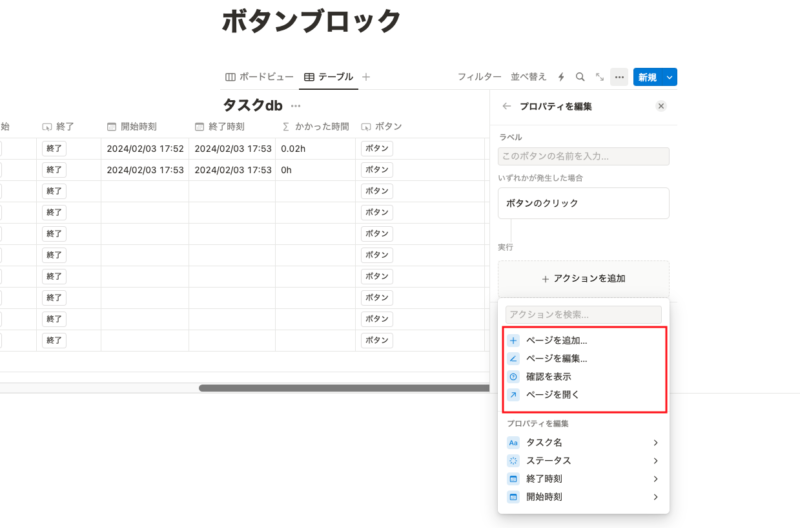
ページの追加や編集、プロパティの更新など今まで1つずつ行っていた作業をまとめて1クリックで実行できるようになりました。
詳しくは以下記事で詳しい使い方を紹介しています。
Notionにボタンプロパティが追加!使い方やボタンブロックとの違いを紹介
Notionの書籍を参考にしたい方におすすめ
Notionに関する書籍を参考にしたい方はこちらの本がおすすめです。
初心者にとっても分かりやすくNotionの全体像を解説してあります。
さらに私のNotionに関する記事を基にした書籍も発売中です。
これからNotionを始めたい方、Notionでできることを網羅的に知りたい方はぜひ参考にしてみてください。
ボタンプロパティを使って作業時間を計測する方法
それではここから実際に作業時間を計測する方法を紹介します。
作業時間を計測できるようにするための手順は以下のようになります。
- データベースを用意する
- 必要なプロパティを追加する
- ボタンプロパティで日付プロパティの値を更新する設定をする
- 関数で作業時間を計算する
データベースを用意する
まずはデータベースを用意します。
今回はタスク管理のデータベースを想定します。
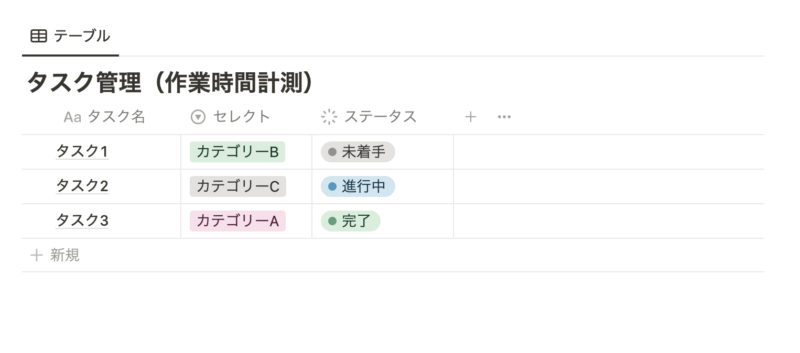
ここは特に必須のプロパティではないのでご自身のタスク管理などに合わせていただいて大丈夫です。
今回は例としてカテゴリーとステータスを管理するプロパティを追加しました。
プロパティについてもっと知りたい方はこちら。
【基礎編】Notionのプロパティの種類・使い方を解説 | これさえ覚えれば安心
【発展編】Notionのデータベースをさらに使いこなすプロパティを紹介
必要なプロパティを追加する
ここから作業時間計測に必要なプロパティを追加していきます。
追加するプロパティ一覧はこちらになります。
| プロパティ | 用途 |
|---|---|
| ボタンプロパティ1 | 作業の開始時間を記録するためのボタン |
| ボタンプロパティ2 | 作業の終了時間を記録するためのボタン |
| 日付プロパティ1 | 作業の開始時間を表示 |
| 日付プロパティ2 | 作業の終了時間を表示 |
| 関数プロパティ | 開始時刻と終了時刻から作業時間を計算 |
これらのプロパティを追加したものが以下の画像のようになります。
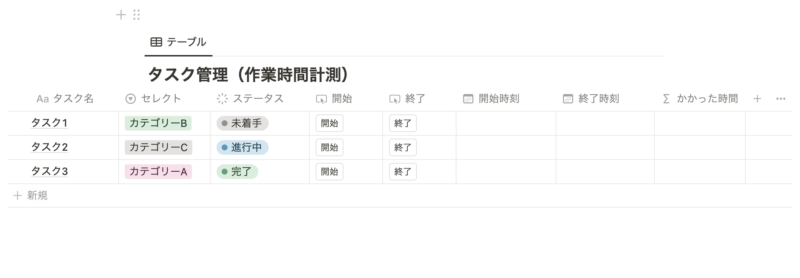
開始時間と終了時間を記録するために、ボタンプロパティと日付プロパティをそれぞれ2つずつ用意しています。
ボタンプロパティはまだ追加しただけでこの後に具体的な設定を解説します。
ボタンプロパティで日付プロパティの値を更新する設定をする
次にボタンプロパティの設定に進みます。
まずは「開始」のボタンプロパティから設定していきます。
プロパティの編集に移り、「アクションを追加」をクリックします。
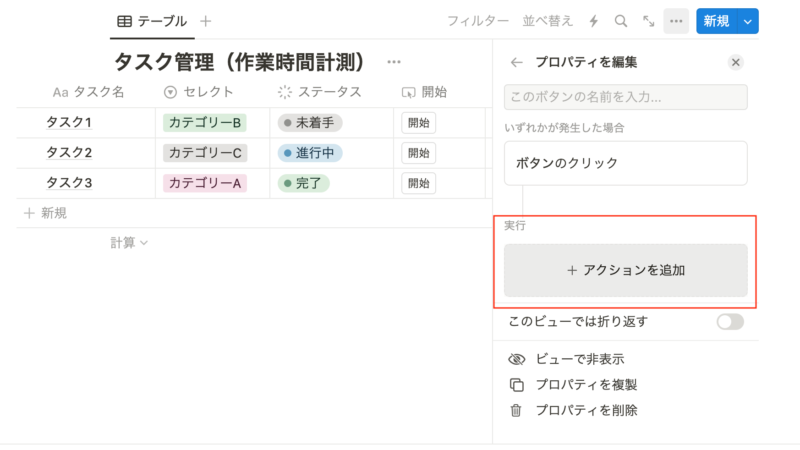
するとアクションの選択肢が出てきます。
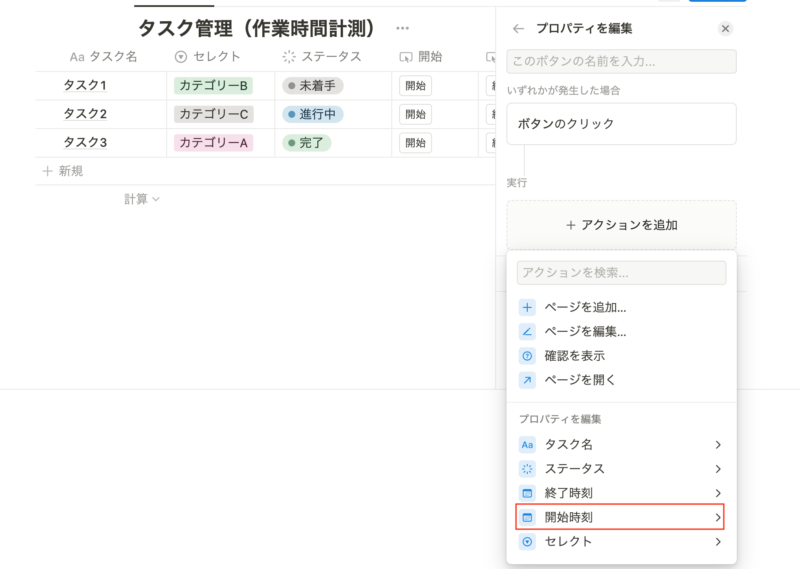
プロパティの編集の中にある、開始時間を表示させる日付プロパティを選択します。
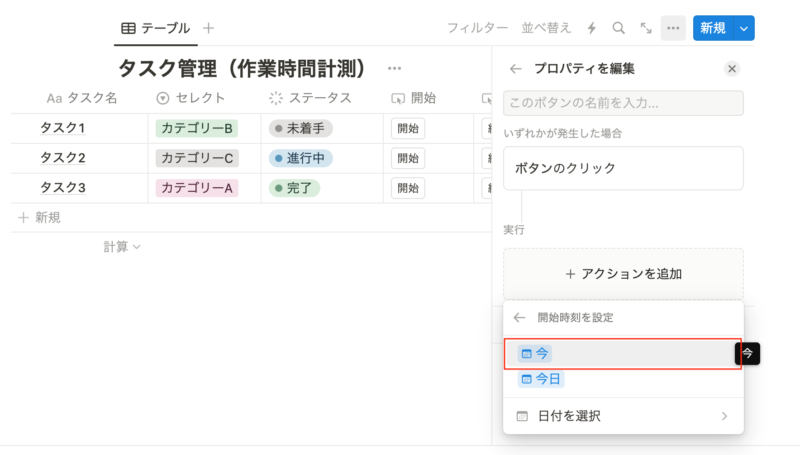
すると「今」「今日」と選択できるので、「今」を選択します。
「今日」だと日付までしか表示されませんが、「今」は時刻まで表示されます。
これでボタンクリックで開始時刻を記録することができました。
終了時刻の方も同様に行なっていきます。
ボタンをクリックするとクリックした時刻が表示されるようになりました。
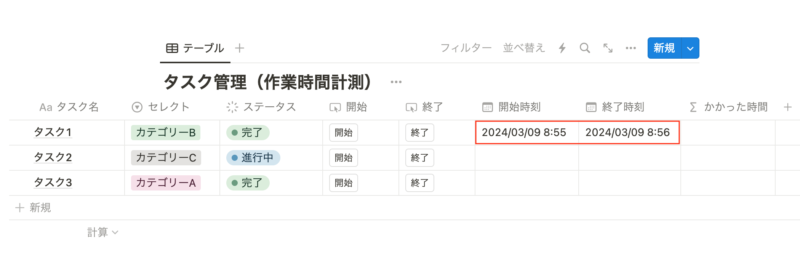
関数で作業時間を計算する
ここからは開始時刻、終了時刻を使って作業時間を計算していきます。
作業時間の計算には関数プロパティを使っていきます。
関数プロパティの基本的な使い方を知りたい方はこちらの記事も参考にしてみてください。
Notionの関数プロパティが大幅アップデート!重要な点をピックアップして解説
2023年9月に大幅アップデートがありさらに使いやすくなっています。
作業時間の単位ですが、今回は「時間」で表示させることにしてみます。
使う関数は「round()」と「dateBetween()」になります。
まずは実際の関数を見ていただきます。
round((dateBetween(prop("終了時刻"), prop("開始時刻"), "seconds") / 60 / 60) * 100) / 100 + "h"それぞれのプロパティ名はご自身で設定したものに置き換えてください。
関数解説
細かく分解して解説します。
まずは「dateBetween(prop(“終了時刻”), prop(“開始時刻”), “seconds”)」で、終了時刻、開始時刻の差分の時間を「秒単位」で取得します。
その値を「時間単位」に変換するために60で2回割ります。
ここまでで作業時間の算出は完成ですが、少数が割り切れない場合に数字がずっと続いてしまいます。
そこでround()を使って四捨五入をします。
そのままround()を使うと整数に四捨五入されてしまいます。
15分などの短い作業時間の場合に0hと表示されてしまいます。
これを避けて小数点以下2桁までを表示させるために、一度100をかけて四捨五入を行い、その後100で割っています。
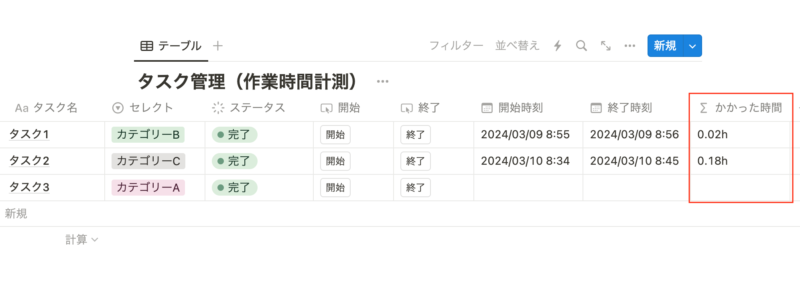
小数点以下2桁まで表示されるようになりました。
round()についても以下記事で詳しく紹介しているので気になった方は参考にしてみてください。
Notionで小数の桁を指定して四捨五入する方法【round】
ボタンプロパティで簡単に作業時間を管理しよう
いかがだったでしょうか。
ボタンプロパティを使うと、簡単にタスクの時間を計測・管理できるかと思います。
自分がどのタスクにどのくらい時間がかかっているのかは案外把握できていないものです。
時間計測してみることで日々の振り返りやスケジュール立てにも役立つのではないでしょうか。
ぜひボタンプロパティを使って作業時間の計測をしてみてください。


